Laatst geupdate op

Als je je iPhone veel gebruikt, wil je waarschijnlijk je batterijpercentage in de gaten houden. We laten u alle manieren zien waarop u dit kunt controleren.
Als je je iPhone veel gebruikt, wil je waarschijnlijk het batterijpercentage in de gaten houden, zodat je niet te laag loopt zonder de kans om het op te laden.
Er zijn verschillende manieren om je batterijniveau te controleren, zowel op iPhones met als zonder notch. We laten je zien hoe.
Zie Batterijpercentage van iPhone op iPhone 8 en eerder
Als je een iPhone zonder notch bezit, kun je ervoor kiezen om het batterijpercentage in de statusbalk weer te geven.
Ga hiervoor naar Instellingen> Batterij. Tik vervolgens op de Batterij percentage schuifknop zodat deze groen wordt.
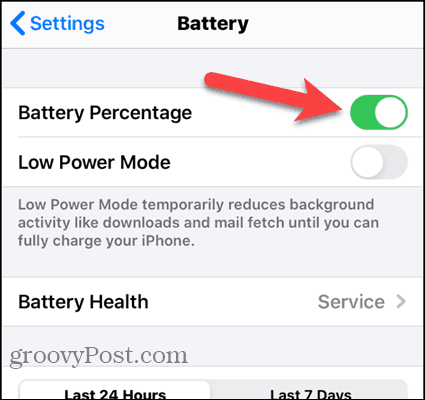
U ziet het batterijpercentage in de rechterbovenhoek van het scherm.
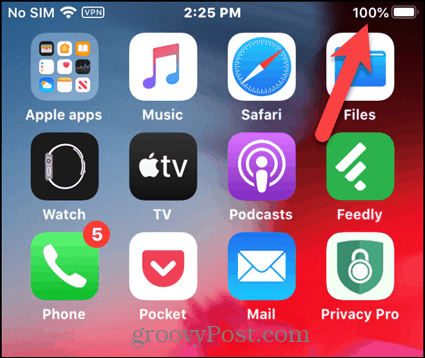
Zie iPhone-batterijpercentage in het Control Center op iPhone X en iPhone 11
Op iPhones met een inkeping (iPhone X en 11) is er geen ruimte om het batterijpercentage weer te geven op de statusbalk. U kunt het echter wel bekijken in het Configuratiescherm.
Veeg vanuit de rechterbovenhoek van je scherm naar beneden om het Control Center te openen. U kunt dit doen in de staande of liggende modus en op het startscherm of in een app.
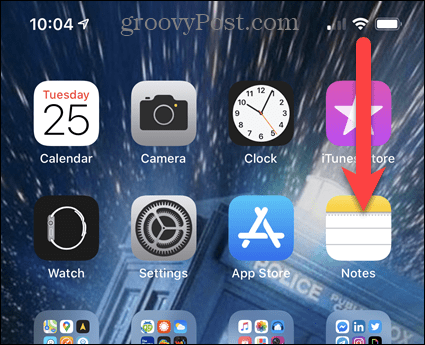
Het batterijpercentage wordt weergegeven in de rechterbovenhoek van het Control Center, samen met andere verborgen pictogrammen.
Veeg vanaf de onderkant van het scherm omhoog of tik op het scherm om het Control Center te sluiten.
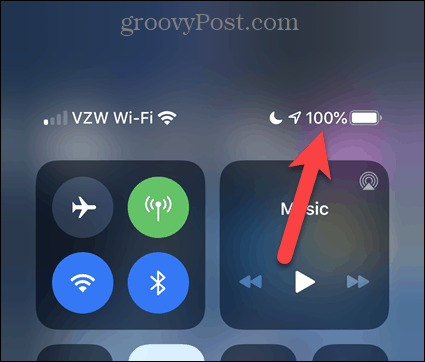
Controleer het batterijpercentage van de iPhone met behulp van een widget
Wanneer je naar rechts veegt op het hoofdstartscherm, krijg je toegang tot handige widgets voor apps die snelle toegang bieden tot de functies van die apps. EEN Batterijen widget is opgenomen in iOS. Als je veel tijd besteedt aan het gebruik van widgets, zul je deze widget handig vinden.
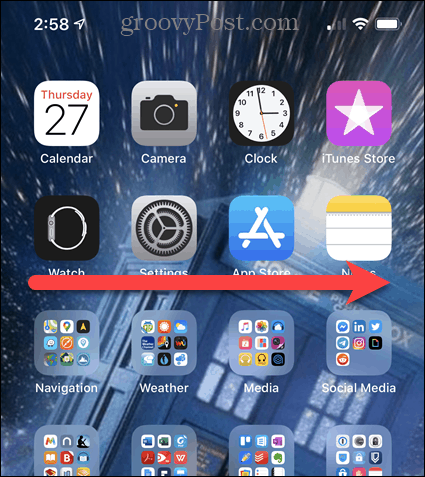
Zodra je vanaf het hoofdstartscherm naar rechts hebt geveegd, scrol je naar beneden en tik je op Bewerk.
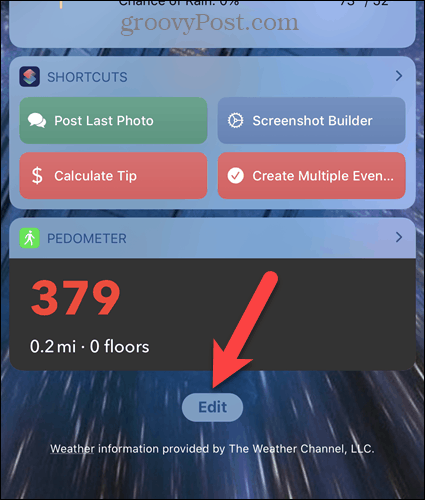
Op de Widgets toevoegen scherm, scrol omlaag (indien nodig) en tik op het groene pluspictogram naast de Batterijen widget onder Meer widgets.
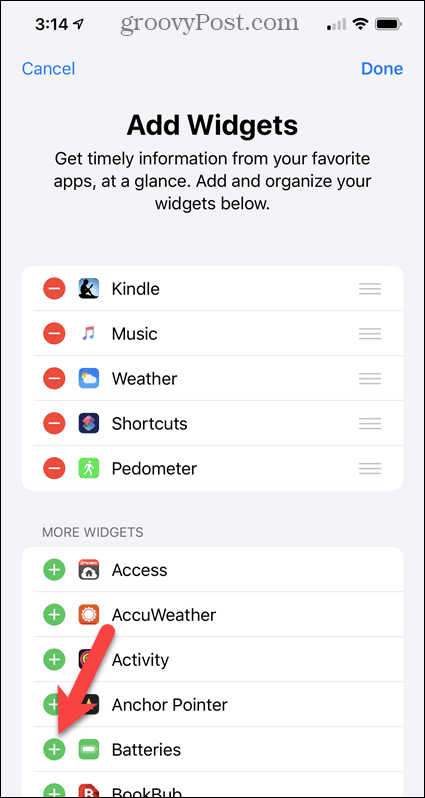
De Batterijen widget wordt onderaan de lijst met widgets op het widgets-scherm toegevoegd.
Als u het naar een andere locatie in de lijst wilt verplaatsen, tikt u op het pictogram met drie balken, houdt u het vast en sleept u het pictogram naar de gewenste locatie.
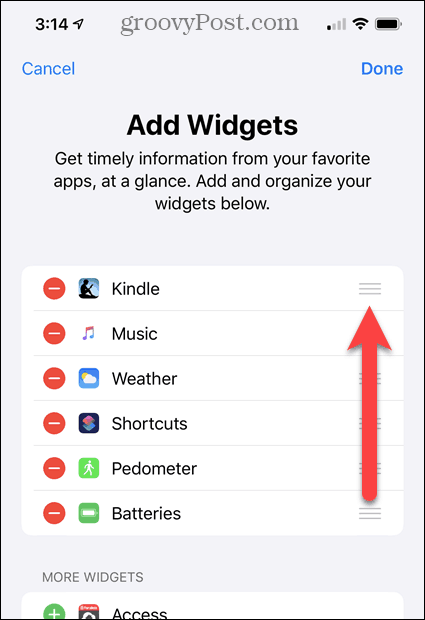
Dan klikken Gedaan.
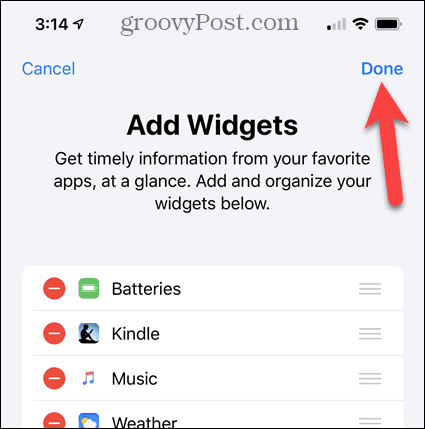
De Batterijen widget toont u het batterijpercentage van uw iPhone en andere apparaten die op uw telefoon zijn aangesloten, zoals een Apple Watch.
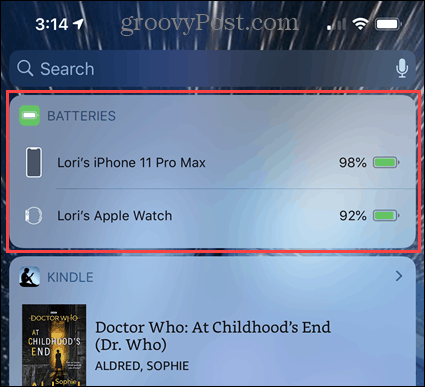
Controleer het batterijpercentage van de iPhone met uw Apple Watch
Als je een Apple Watch hebt, kun je het batterijpercentage van je iPhone controleren zonder je telefoon te verwijderen.
Zoek naar de gratis PhoneBattery app in de App Store en installeer deze.
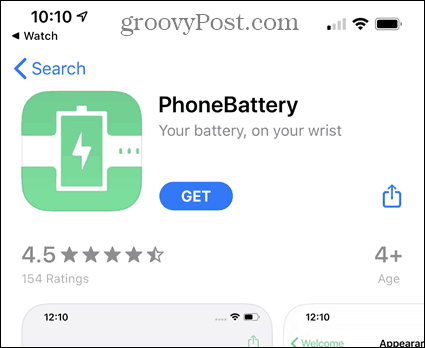
Als je niet automatisch apps voor je horloge laat installeren, moet je de Kijk maar app, scrol omlaag naar de PhoneBattery app en tik op Installeren.
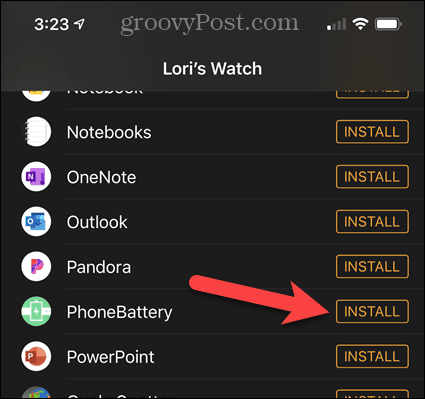
Wanneer u de PhoneBattery app op je iPhone, zie je een paar opties.
Op de Welkom scherm kunt u op tikken Uiterlijk om het uiterlijk van de batterij-indicator in de horloge-app te wijzigen en het app-pictogram te wijzigen.
De Circulaire indicator optie geeft het batterijpercentage in een cirkel weer, zoals je ziet wanneer je je horloge op de oplader plaatst.
NOTITIE: Ik heb geprobeerd de Circulaire indicator optie, maar het werkte niet voor mij. Laat het ons weten als het werkt.
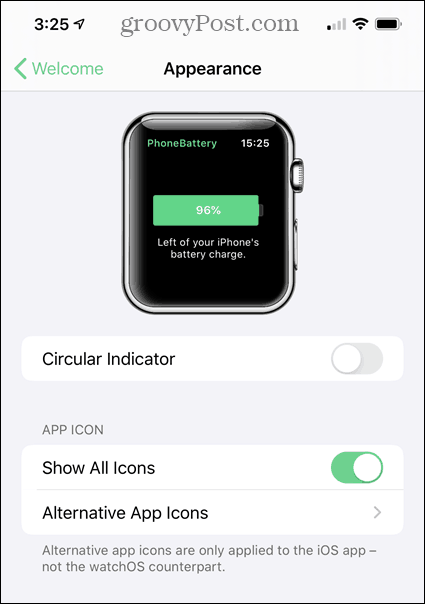
Om nu het batterijpercentage van de iPhone te controleren met uw Apple Watch, opent u de PhoneBattery app op je horloge.
Als u uw horloge-apps in de rasterweergave bekijkt, plaatst u uw vinger op het raster en beweegt u het totdat u het ziet PhoneBattery app-pictogram en tik erop.
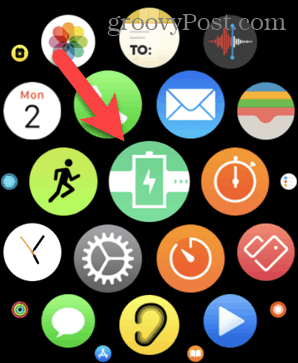
Als u uw Watch-apps in de lijstweergave bekijkt, veegt u omhoog om naar beneden te scrollen en tikt u vervolgens op PhoneBattery.
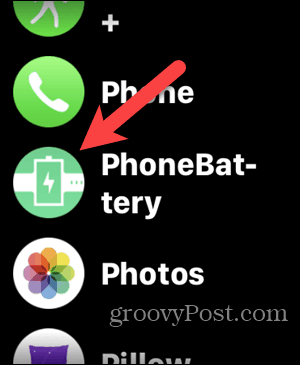
Het batterijpercentage van je iPhone wordt weergegeven op je Apple Watch. Handig als u geen toegang tot uw telefoon kunt of wilt hebben.
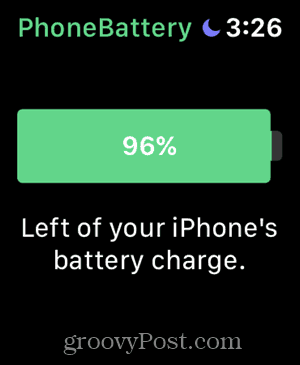
Bekijk uw batterijpercentage bij het opladen van uw iPhone
Wanneer je je iPhone aansluit op een oplader, wordt het batterijpercentage kort op het scherm weergegeven.
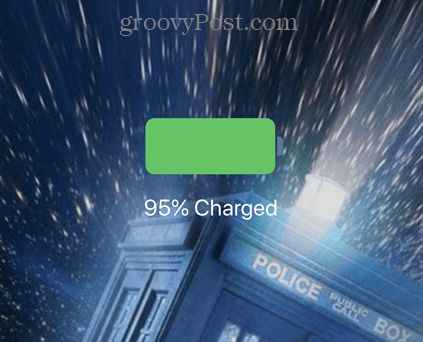
Vraag Siri om het batterijpercentage weer te geven
Je kunt Siri ook gebruiken om het batterijpercentage van je iPhone te achterhalen.
Gebruik de opdracht 'Hé, Siri' en vraag Siri wat uw batterijpercentage is. Siri wordt misschien een beetje brutaal met je. Ze noemde me een overachiever omdat ze de volledige lading had.

Schakel de energiebesparende modus in om de levensduur van de batterij te verlengen
Als u zich zorgen maakt dat het batterijniveau van uw iPhone te snel daalt, kunt u dat doen schakel de energiebesparende modus in, wat belooft de levensduur van uw batterij tot drie uur te verlengen door de processen op de achtergrond te verminderen.

